虚拟机VMWare中Linux用桥接方式连接实例
1 虚拟机网络模式介绍与说明
我们在安装完虚拟机VMWare后,会发现在我们的宿主机Windows系统中多出了两个虚拟网卡:VMware Network Adapter VMnet1 和 VMware Network Adapter VMnet8 。因此,我们在使用虚拟机VMWare时,会利用这两个网卡中的一个来进行网络通信服务。具体可以分为如下三种网络工作模式: bridged(桥接模式)、NAT(网络地址转换模式 )和host-only(主机模式)。在VMware的网络模型中,VMware有如下几个虚拟设备:
VMnet0:这是VMware用于虚拟桥接网络下的虚拟交换机;
VMnet1:这是VMware用于虚拟Host-Only网络下的虚拟交换机;
VMnet8:这是VMware用于虚拟NAT网络下的虚拟交换机;
VMware Network Adapter VMnet1:这是Host用于与Host-Only虚拟网络进行通信的虚拟网卡;
VMware Network Adapter VMnet8:这是Host用于与NAT虚拟网络进行通信的虚拟网卡;
如果你想利用VMWare在局域网内新建一个虚拟服务器,为局域网用户提供网络服务,就应该选择桥接模式。
在这种模式下,主要是使用VMnet0虚拟交换机来进行通信。此时, VMWare虚拟出来的操作系统就像是局域网中的一台独立的主机,和宿主机Windows一样,拥有一个独立的IP地址。正如下图所示,A,A1,A2,B是可以互访的。下面就以博主的小红帽RHEL5.3系统为例,演示在虚拟机VMWare中如何用桥接方式连接网络(Use bridged networking)。
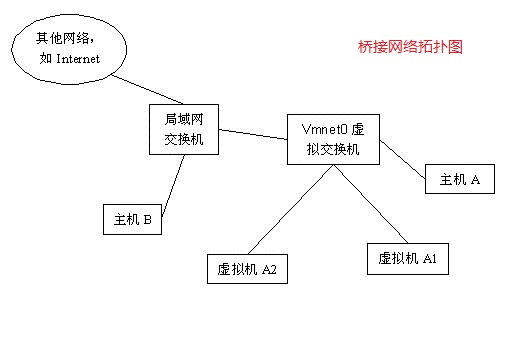
2 查找宿主机Windows的ip配置信息
在宿主Windows中打开CMD命令,输入ipconfig,可以看到我的win7连接的无线网络的IP地址是192.168.1.100,子网掩码(subnetmask)是255.255.255.0,默认网关是192.168.1.1。记下这3个信息,下面会用到。

3 虚拟机中Linux的网络配置
打开虚拟机VM,右键Linux,选择“Settings……”,然后选择“Bridged”。
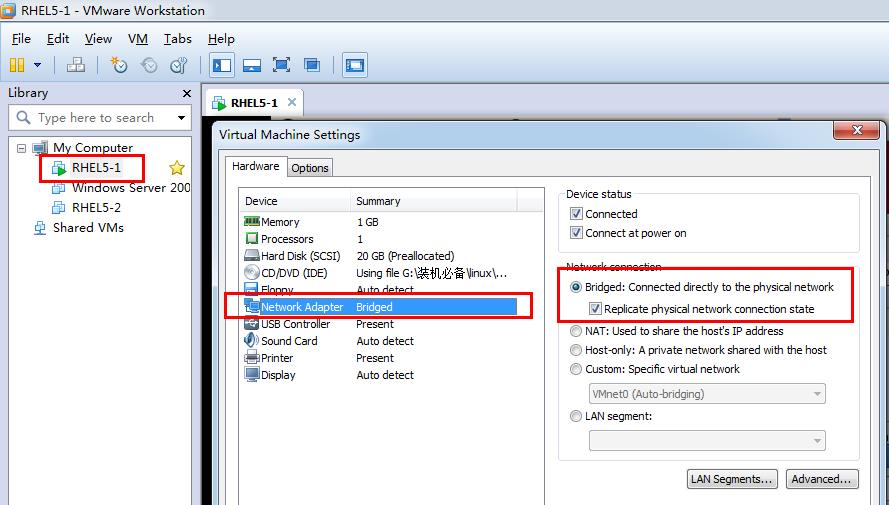
4 Linux系统etho设置为Statically set IP addresses,即静态设置的IP地址
在linux左上角的导航菜单中,单击“System”,“Administation”,“Network”,“Editor”。然后依次设置Address(只要和windows主机的IP192.168.1.100在同一网段即可),子网掩码Subnet mask和默认网关Default gateway address都设置成windows主机的子网掩码、默认网关。
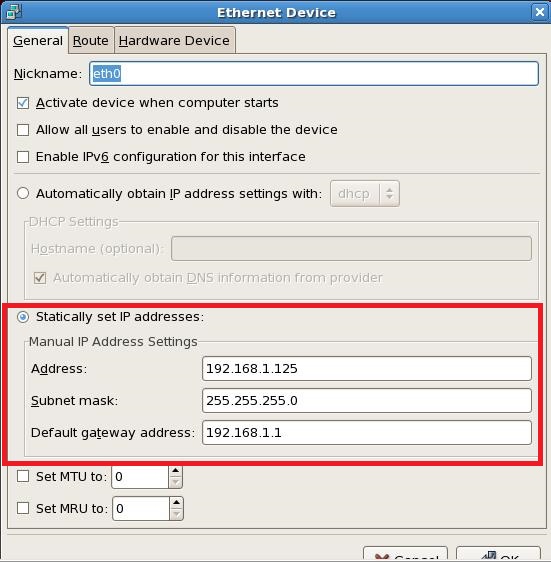
当然,上面是GUI操作模式。其实,我们也可以用Linux命令行实现,二者是等价的。
[root@localhost ~]# cd /etc/sysconfig/network-scripts/
[root@localhost network-scripts]# vi ifcfg-eth0
# Advanced Micro Devices [AMD] 79c970 [PCnet32 LANCE]
DEVICE=eth0 //由eth0来启动
BOOTPROTO=none //dhcp自动获取IP,static是固定IP,none是手动
HWADDR=00:0C:29:75:C0:12 //网卡的物理地址
ONBOOT=yes //启动时网络接口是否有效
TYPE=Ethernet
USERCTL=no
IPV6INIT=no
PEERDNS=yes
NETMASK=255.255.255.0 //子网掩码
IPADDR=192.168.1.125 //IP地址
GATEWAY=192.168.1.250 //默认网关


Comments »